Tabla de Contenidos
Muchos son los que utilizan Avast como programa antivirus para Windows 10 sin embargo lo que muchos de estos usuarios desconocen es que el sistema operativo de Microsoft incorpora de manera predeterminada un antivirus más que decente que además cuenta con la mejor integración con el sistema así como el consumo de recursos más bajos. Con Windows Defender podrás no solo disfrutar de una protección en tiempo real, sino que también podrás escanear archivos y carpetas específicos para asegurarte de que son seguiros.
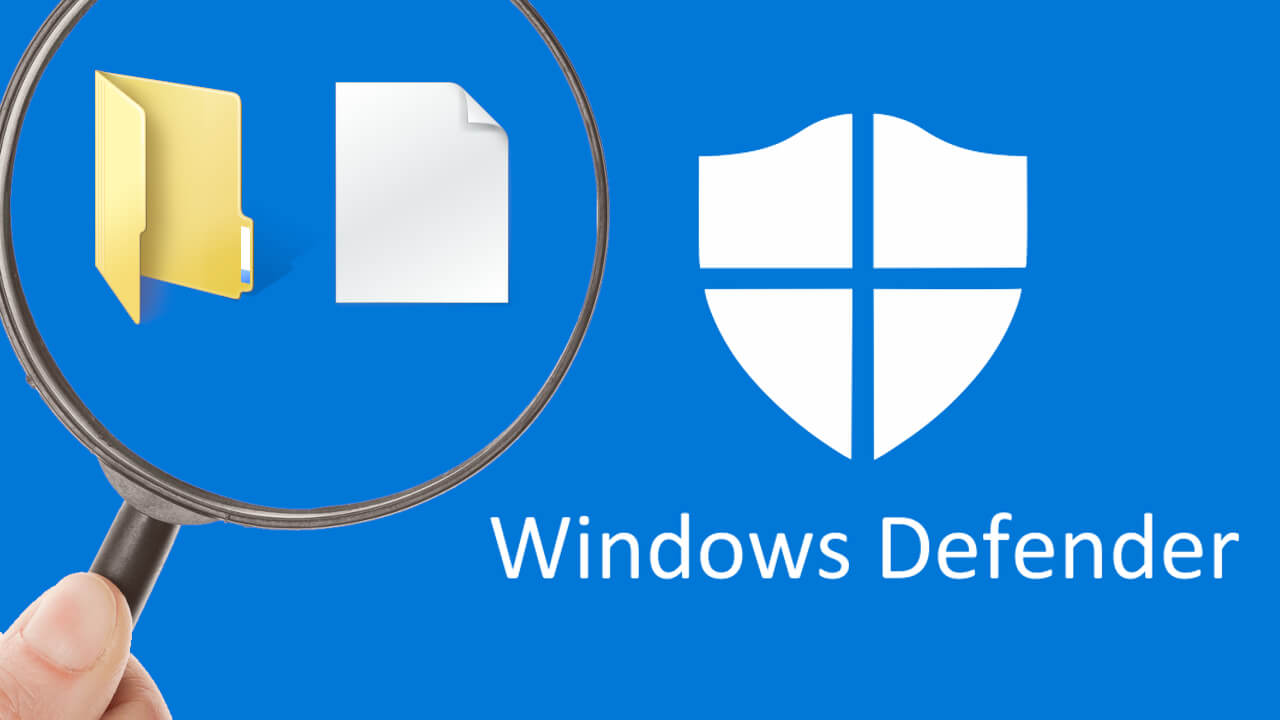
Relacionado: Como eliminar el historial de protección de Windows Defender
Las vías por las que nuestro ordenador con Windows 10 puede infectarse con virus o malware son múltiples y quizás el riesgo es algo más elevado que en otros sistemas operativos, por eso el uso de un programa antivirus en Windows es algo que se presenta como imprescindible para cualquier tipo de usuario.
Microsoft es consciente de este problema y por fin con el lanzamiento del sistema operativo Windows 10, incorporó de manera predeterminada un antivirus que con las sucesivas actualizaciones, se ha convertido en uno de los mejores para este sistema operativo. Gracias a Windows Defender podremos decidir que archivos deseamos escanear para que compruebe si está libre de cualquier software potencialmente malicioso.
Windows Defender permite varias formas de realizar un análisis específico de archivos o carpetas. Gracias a su integración con Windows 10, podremos realizar el escaneo de forma directa desde el menú contextual o si así lo prefieres, desde la interfaz del propio programa antivirus.
Dicho esto, a continuación os mostramos detalladamente varias formas sobre como escanear carpetas y archivos específicos en Windows 10 usando el programa antivirus predeterminado Windows Defender:
Escanear archivos o carpetas con Windows Defender desde el menú contextual.
1. Abre el Explorador de archivos de Windows.
2. Localiza el archivo o carpeta que deseas escanear con Windows Defender.
3. Selecciona todos los elementos que deseas escanear.
4. Haz clic con el botón derecho en uno de los elementos seleccionados.
5. Cuando se despliegue el menú contextual, deberás hacer clic sobre la opción: Analizar con Microsoft Defender o Examinar con Windows Defender.
6. Todos los elementos serán escaneados.
7. Cuando se complete el análisis, Windows Defender se abrirá y mostrará los resultados del análisis.
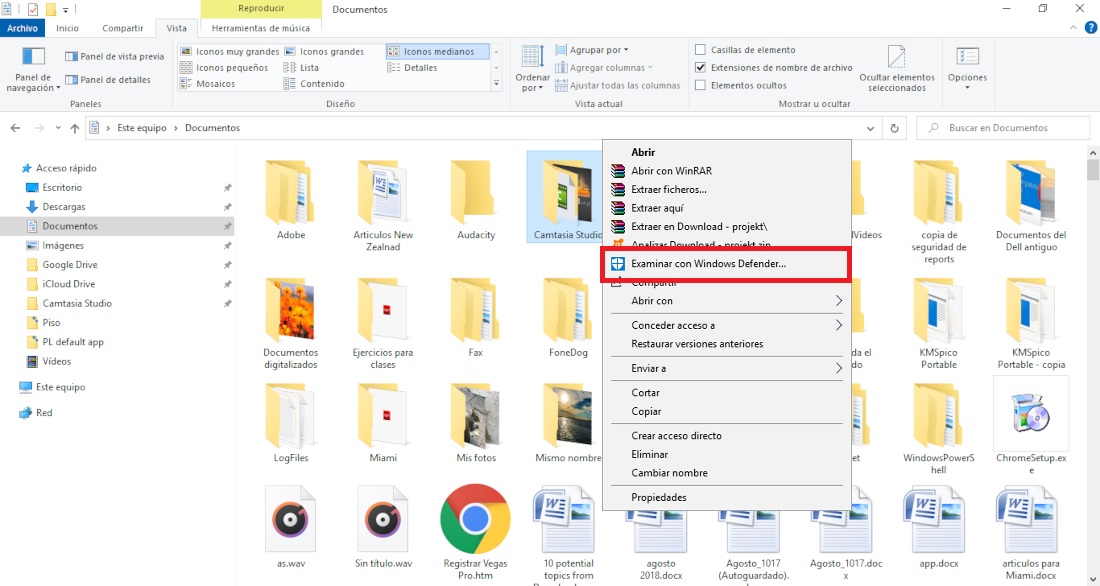
Analizar archivos o carpetas específicos con Windows Defender usando el análisis personalizado.
1. Abre Windows Defender.
2. Dirígete a Protección antivirus y contra amenazas.
3. Haz clic en Opciones de examen.
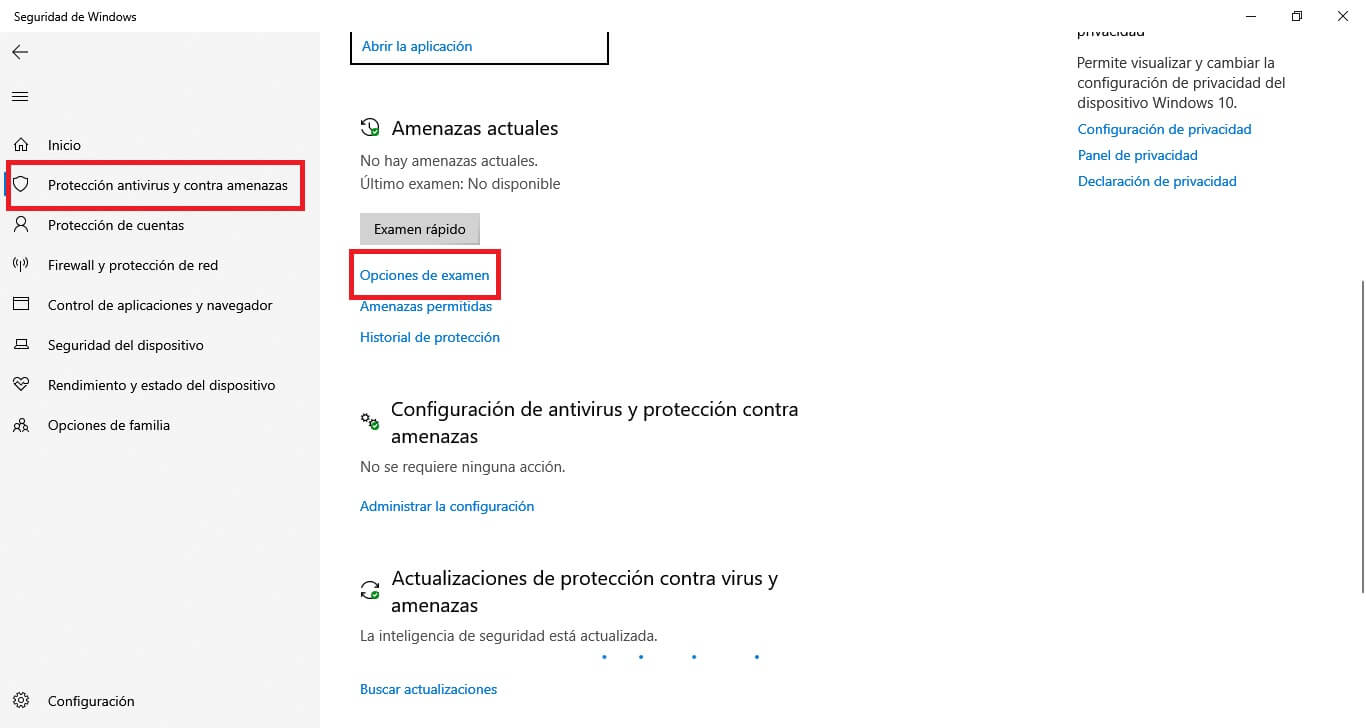
4. En la siguiente pantalla selecciona Escaneo personalizado.
5. Clic en: Examinar ahora.
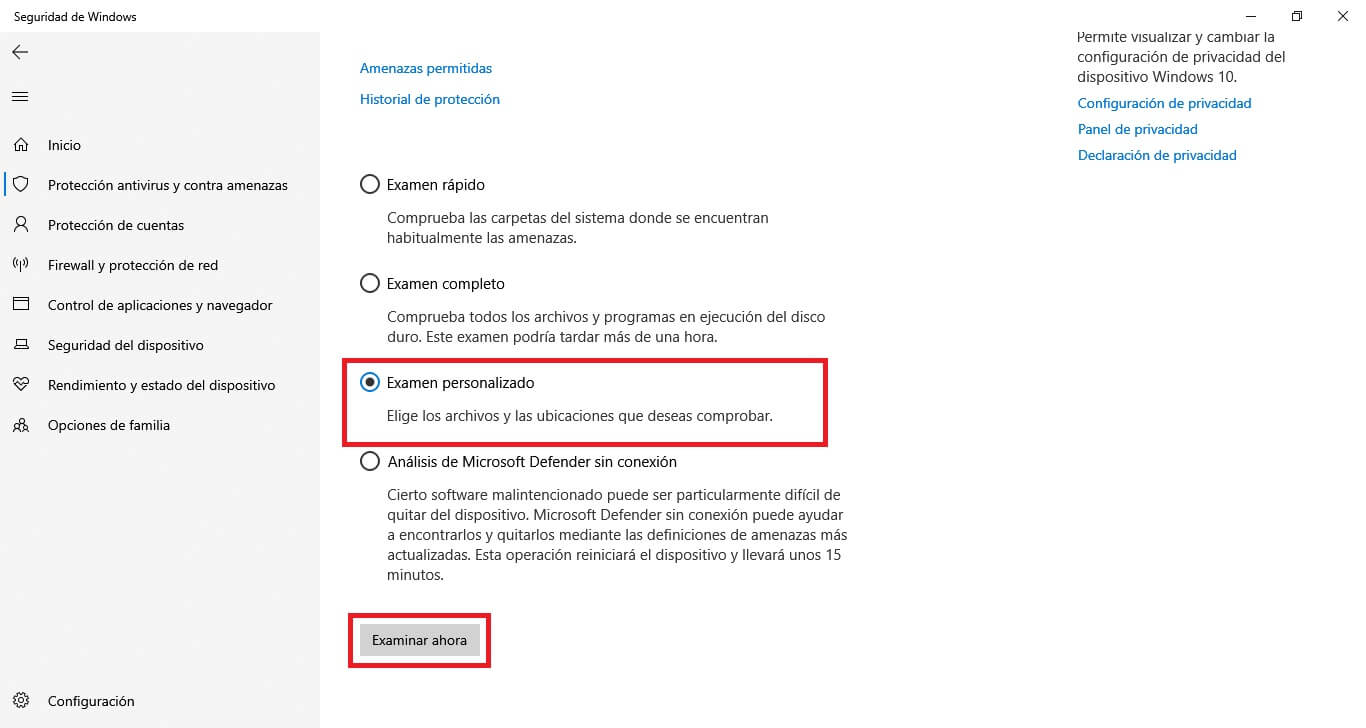
6. En este punto se abrirá una pequeña ventana en la que tendrás que seleccionar la carpeta que deseas analizar en busca de virus o malware.
7. Una vez seleccionada la carpeta el escaneo comenzará y a su finalización, se mostrará el resultado del mismo.
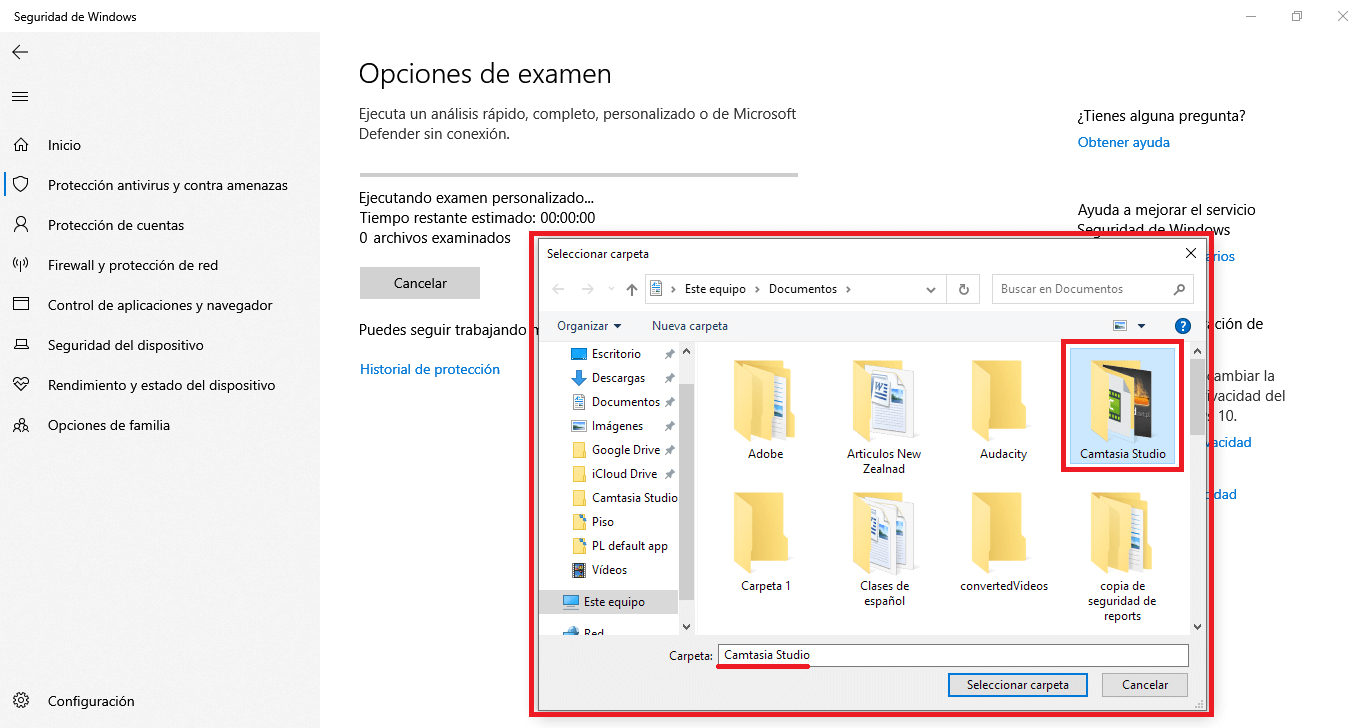
Nota Importante: Este método solo funciona con carpetas y no con archivos específicos.
Ejecutar un análisis completo del sistema con Windows Defender.
Si Windows Defender está habilitado en tu sistema, ejecutará análisis periódicos de todo el sistema operativo Windows 10. Estos análisis normalmente se ejecutan cuando no está utilizando el sistema operativo. No obstante, si lo deseas, podrás realizar un escaneo completo de forma manual en el momento en el que tú desees. Para ello:
1. Abre Windows Defender.
2. Ve a la opción: Protección antivirus y contra amenazas.
3. En la siguiente pantalla tendrás que hacer clic en el botón: Examen rápido.
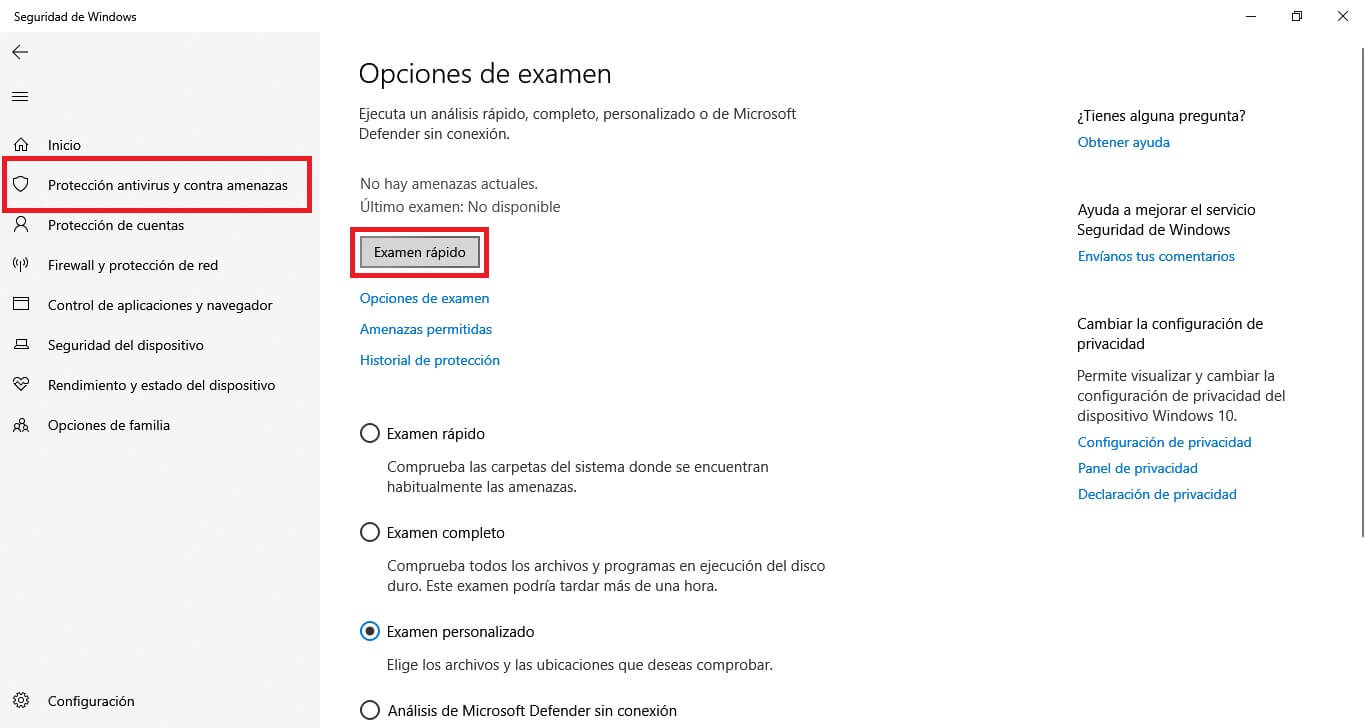
4. Windows Defender realizará el escaneo, incluyendo los archivos y carpetas específicos en los que estás interesado analizar.
5. Deje que finalice el análisis y Windows Defender te mostrará el resultado del mismo.
